Le Huawei Nova 5T offre de nombreuses spécifications d'appareils photo haut de gamme de l'entreprise à un prix abordable. Le plus remarquable d'entre eux est un appareil photo principal de 48 mégapixels soutenu par un objectif f/1.8 rapide. À ses côtés, un appareil photo de 16 mégapixels avec un objectif grand angle f/2,2, un objectif macro de 2 mégapixels f/2,4 et un objectif bokeh de 2 mégapixels f/2,4.
Il y a aussi une caméra selfie de 32 mégapixels à l'avant. Le mode Super Night de Huawei est à bord du Nova 5T, tout comme un autre mode d'entraînement AI, HDR+, qui fusionne les meilleures parties d'une série d'images pour assurer une netteté et une qualité d'image maximales.
Également à l'intérieur du Nova 5T se trouve le chipset Kirin 980 Mobile AI phare de Huawei et une batterie de 3 750 mAh qui peut se recharger de 0 à 50 % en 30 minutes.
Pour moins de 400 £/400 $, le Huawei Nova 5T offre une configuration à quatre caméras qui, selon nos tests, est l'une des meilleures caméras pour smartphone pour son prix.
Mais avec sa fiche technique impressionnante, cela peut sembler écrasant lorsque vous commencez à l'utiliser. Si vous êtes un photographe et que vous envisagez de faire de ce smartphone votre appareil photo quotidien à emporter partout, voici comment configurer le Huawei Nova 5T pour vous assurer d'obtenir les meilleures images et vidéos possibles.
Meilleurs paramètres pour le Huawei Nova 5T
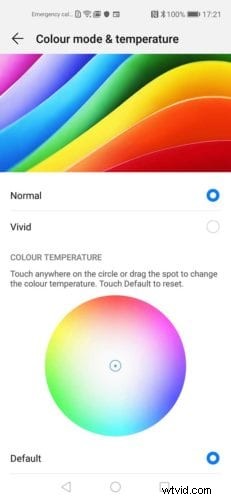
01 Couleurs Naturelles
Si vous êtes sérieux au sujet de votre photographie, vous voulez que vos couleurs soient aussi naturelles que possible. Il s'agit d'un réglage rapide et facile à effectuer, et c'est la première chose à faire lors de la configuration de votre Nova 5T pour prendre des photos pour la première fois.
Lorsque vous cliquez sur l'icône de la roue dentée et accédez au menu Paramètres, sélectionnez le sous-menu Affichage, puis choisissez l'option Confort des yeux. Ici, vous pouvez faire glisser le curseur pour activer ce mode, qui filtre la lumière bleue pour soulager la fatigue visuelle. Cela donne à votre écran une teinte globale plus chaude. Cependant, vous pouvez affiner cette teinte via un curseur en bas de l'écran une fois le mode activé.
Dans le menu Affichage, vous trouverez également d'autres options pour modifier le mode couleur et la température. Nous aimons nous en tenir au mode de couleur Normal, mais vous pouvez également sélectionner Vif, Chaud ou Froid et affiner ces sélections en faisant glisser une épingle autour d'une roue chromatique.
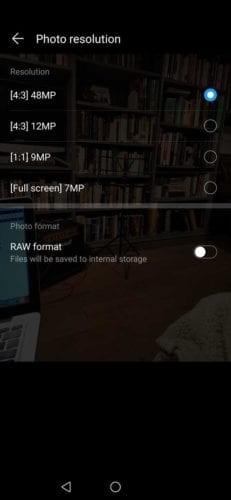
02 Définir la résolution des photos
Dans l'application appareil photo du Huawei Nova 5T, appuyez sur l'icône en forme de rouage en haut à droite pour accéder au menu des paramètres. La résolution est votre premier paramètre dans ce menu. Si vous prenez des photos en mode Photo, vous avez la possibilité d'enregistrer des images à une résolution de 48 mégapixels en AI Ultra Clarity (4:3), 48 mégapixels (4:3), 12 mégapixels (4:3), 9 mégapixels (1:1) ou 7 mégapixels (Plein écran).
Si vous prenez des photos en mode Pro, vous avez le choix entre 48 mégapixels (4:3), 12 mégapixels (4:3), 9 mégapixels (1:1) et 7 mégapixels (plein écran).
Les options AI 48 mégapixels et 48 mégapixels (4:3), 10 mégapixels (4:30, 7 mégapixels (1:1) ou 6 mégapixels (plein écran). L'option 40 mégapixels est la plus haute résolution disponible, mais il convient de noter que si vous l'utilisez, vous perdez certains des avantages du système multi-caméras de Nova 5T. La perte la plus notable est la fonction de zoom. Vous ne pouvez pas zoomer si l'une ou l'autre des options 48 Mp est sélectionnée. Nous vous recommandons de prendre des photos à 12 mégapixels dans la plupart des situations, car cela vous permet de profiter pleinement de la configuration multi-caméras.
03 Prise de vue brute
Comme le produit phare Huawei P30 Pro, le Nova 5T est également capable de filmer des fichiers bruts lors de l'utilisation de son appareil photo en mode Pro. Pour accéder à l'option, en mode Pro, allez dans Paramètres, puis allez dans Résolution. Au bas de ce menu, vous pouvez appuyer sur pour activer et désactiver la prise de vue Raw.
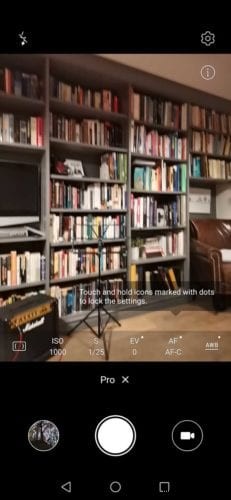
04 Basculer entre les caméras du P30 Pro en mode Pro
En mode Pro du Huawei P30 Pro, vous pouvez basculer entre les trois caméras arrière (pas la quatrième caméra, ou TOF). Sur le côté droit de votre écran, vous verrez qu'il s'agit par défaut de la caméra grand angle. Lors de la prise de vue large, appuyez sur l'icône Paramètres et vous pourrez choisir parmi les résolutions de 20MP 4:3), 15MP (1:1) et 12MP (plein écran).
Appuyez sur le point au-dessus de l'appareil photo large dans l'écran d'aperçu et vous allez maintenant filmer avec l'appareil photo 1x, qui offre des résolutions de 40MP (4:3), 10MP (4:3), 7MP (1:1) et 6MP ( plein écran). Le point au-dessus de celui sur l'écran de visualisation en direct est le téléobjectif ou le zoom 5x. Dans le menu des paramètres, il propose des résolutions de 8MP (4:3), 6MP (1:1) et 5MP (18:9).
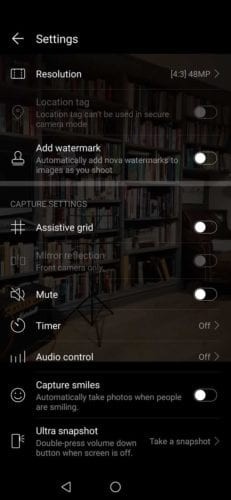
05 Activer la grille et le niveau
La grille d'assistance est disponible dans les modes Pro et Photo standard sur le Huawei Nova 5T. Et en mode Pro, vous avez également la possibilité d'activer le niveau horizontal. Ce sont à la fois un moyen rapide et facile de vous assurer que vous cadrez votre niveau d'horizon et votre sujet principal sur le troisième.
Pour les activer, cliquez sur l'icône Paramètres, ou rouage, en haut à droite de votre écran dans l'application appareil photo. Vous pouvez activer la grille et le niveau vers le milieu du menu.
06 Désactiver l'IA principale
La technologie AI de Huawei est superbe, c'est le moins qu'on puisse dire. Cependant, parfois, vous voudrez peut-être prendre un peu plus de contrôle ou simplement prendre des photos sans la saturation supplémentaire que certains des modes de scène AI ajouteront. Il existe plusieurs façons de procéder.
Vous pouvez le faire coup par coup, si vous préférez l'utiliser dans la plupart des situations. Lors du cadrage d'une prise de vue sur le Nova 5T, l'algorithme AI proposera un mode scène. Pour désactiver cette option, appuyez sur le petit X sur la carte et fermez-la. Mais cela peut devenir une distraction si vous savez que vous ne voulez pas ces effets dans tous les cas.
Le moyen le plus simple de désactiver l'IA pour toutes les prises de vue consiste à appuyer sur le petit logo AI en haut de l'écran de visualisation en direct dans l'application appareil photo. Appuyez dessus pour activer et désactiver Master AI.
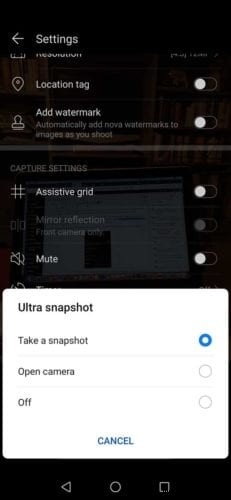
07 Activer Ultra Snapshot
Le Huawei Nova 5T possède une autre fonctionnalité pratique héritée du P30 Pro qui vous permet de filmer franchement depuis la hanche. Ultra Snapshot vous permet de prendre une photo lorsque l'écran est éteint en appuyant deux fois sur le bouton de réduction du volume.
Vous n'avez pas la possibilité de composer aussi bien que vous le feriez normalement, mais Ultra Snapshot est un excellent moyen de prendre des photos de rue dans des espaces bondés ou peut-être de prendre une photo dans une situation où vous le pourriez.
Pour configurer cette option, ouvrez l'application appareil photo, appuyez sur l'icône de rouage en haut de l'écran, puis faites défiler jusqu'à Ultra instantané en bas du menu. Les options vous permettent d'utiliser Ultra Snapshot pour prendre une photo ou lancer l'application appareil photo. Vous pouvez ensuite accéder rapidement à Ultra Snapshot en appuyant deux fois sur le bouton de réduction du volume, et il exécutera la fonction souhaitée.
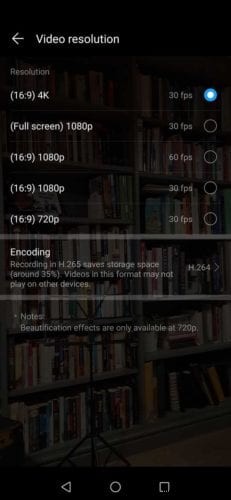
08 Définir la résolution vidéo
Lorsque vous êtes en mode vidéo du Huawei Nova 5T, vous pouvez régler la résolution exactement de la même manière que vous le feriez en mode photo. Lorsque vous appuyez sur l'icône de rouage en haut à droite, vous verrez des options de résolution vidéo pour4K à 30fps (16:9), 1080p à 30fps (plein écran), 1080p à 60fps (16:9), 1080p à 30fps (16:9), 720p à 30 ips (16:9). Les options d'enregistrement incluent H.265 et H.264.
De plus, lorsque vous êtes dans l'écran d'affichage en direct, si vous appuyez sur le menu Plus sur le curseur de mode inférieur, vous pouvez choisir un mode Ralenti. Cela enregistrera des vidéos HD jusqu'à 960 ips pour des films au super ralenti.
- Appareil photo Huawei P30 Pro vs P20 Pro :quelles sont les principales différences ?
09 Configurer le mode d'ouverture
Le mode d'ouverture est le mode de prise de vue qui vous permet de modifier le point de mise au point après avoir pris une photo. Le mode d'ouverture se trouve dans le menu Plus sur ce curseur de mode en bas de votre écran de visualisation en direct. En mode Ouverture, appuyez sur votre point de mise au point et prenez la photo. Ensuite, vous pouvez appuyer n'importe où ailleurs dans l'image pour en faire le point de mire. De plus, vous pouvez ensuite utiliser un curseur pour régler la quantité de bokeh ou de flou d'arrière-plan.
11 Configurer le mode Super Nuit
Le mode nuit est sans doute la caractéristique la plus impressionnante de tous les appareils photo des smartphones de Huawei, et le mode Super Night du Nova 5T ne fait pas exception. La technologie Master AI de Huawei détectera les niveaux de lumière et configurera automatiquement le mode Super Night si les conditions sont réunies.
Alternativement, vous pouvez le sélectionner directement sur ce curseur de mode inférieur. Le mode Super Night vous permet de prendre des photos à main levée pour de très longues expositions. Le Nova 5T commence alors à prendre des photos successivement, récoltant les meilleurs éléments de chacune jusqu'à ce qu'il puisse composer une image nette et bien exposée.
- Appareil photo Huawei P30 Pro et appareil photo Mate 20 Pro :principales différences et vidéo comparée
